Microsoft, Windows 11, 10에 대한 Bluetooth LE 오디오 요구 사항 및 지원 세부 정보 공개

Microsoft는 2023년 5월에 Windows 11 22H2 KB5026446(빌드 22621.1778)(Moment 3라고도 함)을 통해 Bluetooth LE(저에너지) 오디오 지원을 도입했습니다.
Windows 10과 Microsoft Office 제품군에는 이제 사용자가 시스템에 입력할 때 철자 및 문법 오류를 자동으로 수정하는 기능이 있습니다. 하지만 많은 사람들에게 이는 귀찮고 불필요한 기능입니다. 그러면 자동 맞춤법 검사 기능을 비활성화하려면 어떻게 해야 하나요?
설정에서 Windows 10 맞춤법 검사를 끄는 방법
1단계: 먼저 시작 메뉴를 클릭한 다음 기어 아이콘을 클릭하여 Windows 설정 창 인터페이스를 엽니다 .
Windows또는 + 키 조합을 사용할 수 있습니다 I.

2단계: Windows 설정 인터페이스 에서 계속해서 장치를 클릭하여 변경 사항을 설정합니다.
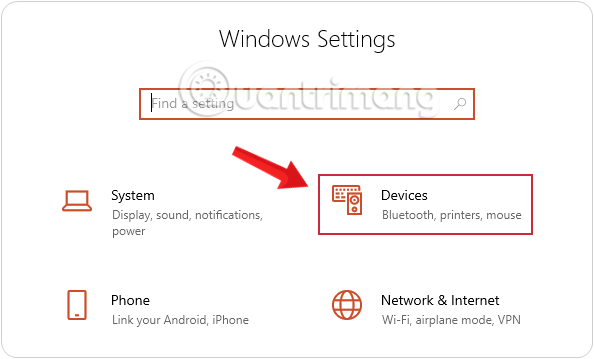
3단계: 장치 에서 왼쪽 창의 입력을 클릭한 다음 알려진 네트워크 관리 링크를 클릭합니다.
여기서는 ON 모드에서 잘못된 철자를 자동으로 수정하는 옵션 과 잘못된 철자를 강조하는 옵션 2개가 있는 것을 볼 수 있습니다 .
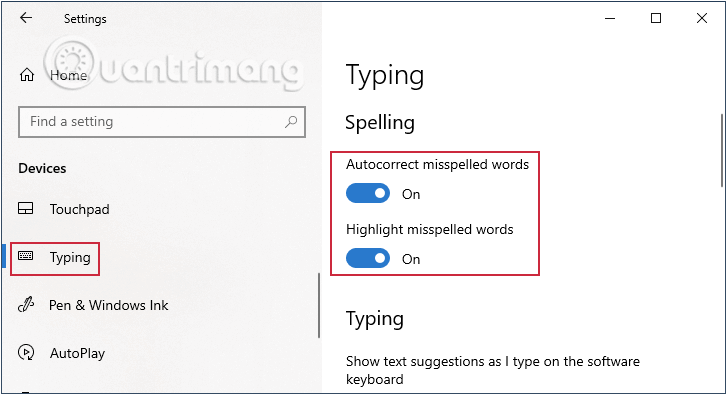
4단계: 위의 두 항목을 OFF 로 전환하면 Windows 10에서 자동 맞춤법 검사 기능이 꺼집니다.
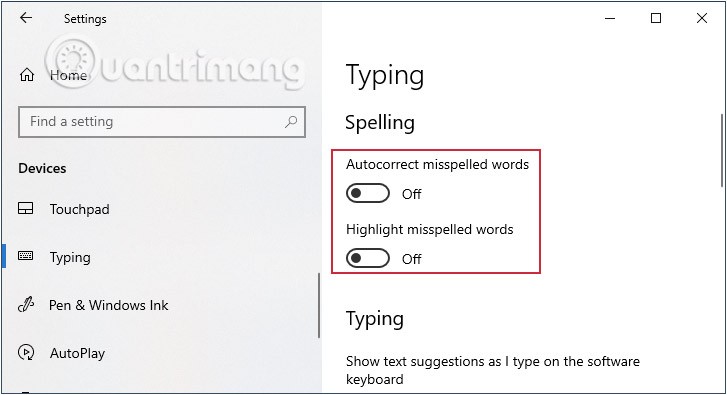
맞춤법 검사를 완전히 끄는 방법
1. Windows 키 + R을 누르고 다음을 입력한 후 Enter를 누릅니다 .
C:\Windows\System322. 열린 System32 폴더 에서 검색창에 MsSpell을 입력하고 Enter를 누릅니다. 이렇게 하면 아래와 같이 최대 4개의 파일이 생성됩니다. 이 4개 파일의 소유권을 가져야 합니다.
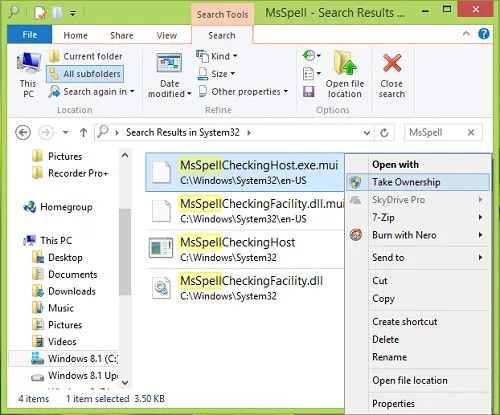
3. 소유권을 얻은 후에는 기억하기 쉬운 이름으로 파일 이름을 바꾸세요.
예를 들어, MsSpellCheckingHost의 이름을 MsSpellCheckingHost_old 로 바꿉니다 .
이 4개 파일의 이름을 바꾼 후 컴퓨터를 다시 시작하면 이제 맞춤법 검사와 자동 수정 기능이 성공적으로 비활성화되었습니다.
나중에 자동 고침 기능을 복원하거나 다시 활성화하려면 해당 파일의 이름을 원래 이름으로 바꾸고 Windows 설정에서 두 옵션을 모두 활성화하기만 하면 됩니다.
그룹 정책을 사용하여 맞춤법 검사를 끄는 방법
그룹 정책을 사용하여 맞춤법 검사를 끄려면 다음 단계를 따르세요.
먼저, 로컬 그룹 정책 편집기를 열어야 합니다 . 그렇게 하려면 Win + R을 누르고 gpedit.msc를 입력한 다음 Enter 버튼을 누릅니다 .
열리면 다음 경로로 이동하세요.
User Configuration > Administrative Templates > Control Panel > Regional and Language Options여기에는 '맞춤법이 틀린 단어 자동 수정 끄기' 와 '맞춤법이 틀린 단어 강조 표시 끄기' 라는 두 가지 설정이 있습니다 . 각각을 두 번 클릭하고 사용 옵션을 선택하세요 .
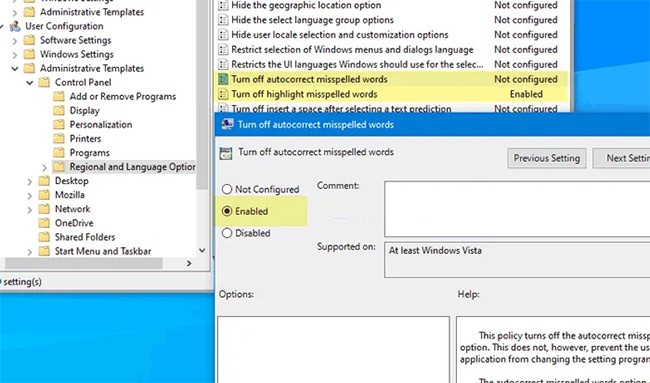
변경 사항을 저장하려면 확인 버튼을 클릭하세요 .
예를 들어, 맞춤법 검사를 다시 켜고 싶다고 가정해 보겠습니다. 그런 경우 로컬 그룹 정책 편집기 에서 동일한 설정을 열고 구성되지 않음 옵션을 선택한 다음 확인 버튼을 클릭해야 합니다.
레지스트리를 사용하여 맞춤법 검사를 끄는 방법
레지스트리를 사용하여 맞춤법 검사를 끄려면 다음 단계를 따르세요.
먼저 Win + R 을 누르고 regedit를 입력한 다음 Enter 버튼을 누르고 예 옵션을 선택하여 컴퓨터에서 레지스트리 편집기를 엽니다 . 그런 다음 이 경로로 이동합니다.
HKEY_CURRENT_USER\SOFTWARE\Policies\MicrosoftMicrosoft 키를 마우스 오른쪽 버튼으로 클릭하고 새로 만들기 > 키를 선택한 후 이름을 Control Panel로 지정합니다. 다음으로, 제어판 키를 마우스 오른쪽 버튼으로 클릭하고 새로 만들기 > 키를 선택한 후 이름을 International로 지정합니다.
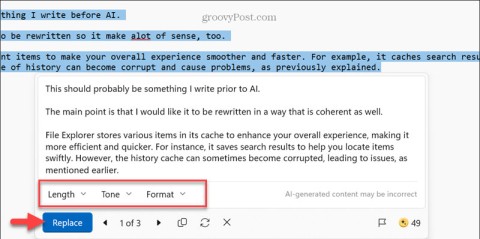
그런 다음 International 키에 REG_DOWRD 값을 만들어야 합니다 .
그렇게 하려면 마우스 오른쪽 버튼을 클릭하고 새로 만들기 > DWORD(32비트) 값을 선택 하고 TurnOffAutocorrectMisspelledWords라고 이름을 지정합니다.
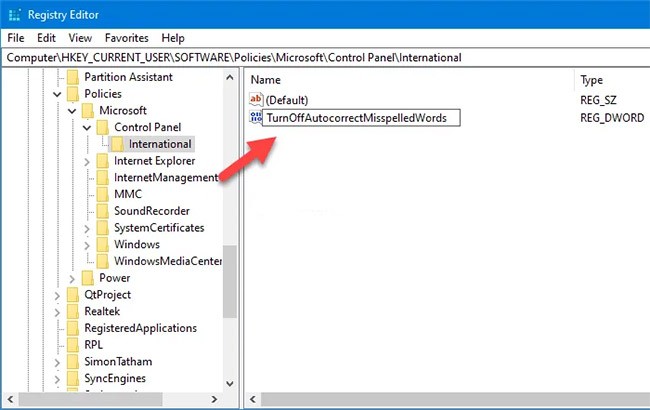
동일한 단계를 따라 TurnOffHighlightMisspelledWords 라는 또 다른 REG_DWORD 값을 만듭니다 .
이제 각 키를 두 번 클릭하여 값 데이터를 1 로 설정합니다 .

변경 사항을 저장하려면 확인 버튼을 클릭하세요 .
다시 활성화하려면 동일한 REG_DWORD 값을 열고 값 데이터를 0 으로 입력한 다음 확인 버튼을 클릭하여 변경 사항을 저장합니다.
정말 간단하죠. 시도해 보자. 행운을 빌어요!
Microsoft는 2023년 5월에 Windows 11 22H2 KB5026446(빌드 22621.1778)(Moment 3라고도 함)을 통해 Bluetooth LE(저에너지) 오디오 지원을 도입했습니다.
Windows 10에서 아바타를 자신의 사진으로 변경하거나 완전히 새로운 스타일로 변경하면 컴퓨터의 사용자 계정을 구별하는 데 도움이 됩니다.
2024년 10월 보고서는 다른 Windows 버전과 비교한 Windows 11의 시장 점유율에 대한 개요를 제공합니다.
Windows 10에 프린터를 추가하는 것은 간단하지만, 유선 장치의 경우와 무선 장치의 경우 프로세스가 다릅니다.
Windows 10 속도를 높이고, Windows 10 속도를 개선하고, Windows 10 시작 속도를 높이고 싶으신가요? 이 글에서는 Windows 10 속도를 높이는 모든 방법을 소개합니다. 읽고 적용해서 Windows 10 컴퓨터를 더 빠르게 실행하세요!
Windows를 처음 사용하는 사람이든, 숙련된 사용자든, 시스템은 결국 진단하기 어려운 문제에 직면하게 됩니다. 기술 지원팀에 전화하기 전에 시도해 볼 수 있는 PC 진단 도구가 몇 가지 있습니다.
Windows 10 10월 업데이트로 Windows 클립보드 기록이 대대적으로 개편되었습니다.
Microsoft는 Windows 10 운영 체제가 2025년 10월에 결국 사라질 것이라는 사실에도 불구하고 Windows 10에 새로운 기능을 추가할 계획을 계속 발표하고 있습니다.
Microsoft에서는 Windows 11을 컴퓨팅의 미래로 홍보하지만, 많은 사람들이 최근 주요 PC에서 Windows 10으로 다운그레이드했습니다. 그렇기 때문에 이전 운영 체제로 돌아가는 것이 실제로 가치가 있을 수 있습니다.
Microsoft는 공식 코덱에 대해 요금을 부과하며 Windows 10에 이를 포함하지 않습니다. 그러나 신용카드를 꺼내 0.99달러를 내지 않고도 공식 코덱을 무료로 받을 수 있습니다.
마우스를 작업 표시줄로 옮기면, 별도로 설정하지 않은 경우 모든 기능이 기본으로 표시되지만, 마우스를 다른 곳으로 옮기면 작업 표시줄이 자동으로 숨겨집니다.
Bluetooth는 우리의 삶을 더욱 스마트하고 편리하게 만들어줍니다. Windows 10에서 Bluetooth를 사용할 수 없는 등의 Bluetooth 문제가 발생하는 것을 방지하려면 사용자는 Windows 10용 Bluetooth 드라이버를 정기적으로 다운로드하고 업데이트해야 합니다.
Windows 10의 친숙한 모양과 느낌이 그리워지면 몇 가지 간단한 조정만으로 시작 메뉴, 작업 표시줄 및 기타 친숙한 요소를 복원할 수 있습니다.
Windows 10에서 컴퓨터 속성(또는 시스템 속성)을 열려면 다음 6가지 방법 중 하나를 사용할 수 있습니다.
파일 탐색기 옵션(폴더 옵션이라고도 함)을 사용하면 파일과 폴더의 동작은 물론, 항목이 컴퓨터에 표시되는 방식을 변경할 수 있습니다. 이 가이드에서는 Windows 10에서 폴더 옵션이나 파일 탐색기 옵션을 여는 다양한 방법을 보여줍니다.
VPN이란 무엇이며, VPN의 장단점은 무엇일까요? WebTech360과 함께 VPN의 정의와 이 모델 및 시스템을 업무에 적용하는 방법에 대해 알아보겠습니다.
Windows 보안은 기본적인 바이러스 차단 이상의 기능을 제공합니다. 피싱, 랜섬웨어 차단, 악성 앱 실행 방지 등 다양한 기능을 제공합니다. 하지만 이러한 기능은 여러 겹의 메뉴 뒤에 숨겨져 있어 쉽게 찾을 수 없습니다.
한번 배우고 직접 시도해보면 암호화가 매우 사용하기 쉽고 일상생활에 매우 실용적이라는 걸 알게 될 겁니다.
다음 글에서는 지원 도구인 Recuva Portable을 사용하여 Windows 7에서 삭제된 데이터를 복구하는 기본 방법을 소개합니다. Recuva Portable을 사용하면 편리한 USB에 저장하여 필요할 때마다 사용할 수 있습니다. 이 도구는 작고 간단하며 사용하기 쉬우며 다음과 같은 기능을 제공합니다.
CCleaner는 단 몇 분 만에 중복 파일을 스캔한 후, 어떤 파일을 삭제해도 안전한지 결정할 수 있도록 해줍니다.
Windows 11에서 다운로드 폴더를 C 드라이브에서 다른 드라이브로 이동하면 C 드라이브의 용량을 줄이는 데 도움이 되고 컴퓨터가 더 원활하게 실행되는 데 도움이 됩니다.
이는 Microsoft의 일정이 아닌 사용자의 일정에 따라 업데이트가 이루어지도록 시스템을 강화하고 조정하는 방법입니다.
Windows 파일 탐색기는 파일 보기 방식을 변경할 수 있는 다양한 옵션을 제공합니다. 시스템 보안에 매우 중요한 옵션 중 하나가 기본적으로 비활성화되어 있다는 사실을 모르실 수도 있습니다.
적절한 도구를 사용하면 시스템을 검사하여 시스템에 숨어 있는 스파이웨어, 애드웨어 및 기타 악성 프로그램을 제거할 수 있습니다.
아래는 새 컴퓨터를 설치할 때 권장하는 소프트웨어 목록입니다. 이를 통해 컴퓨터에 가장 필요하고 가장 좋은 애플리케이션을 선택할 수 있습니다!
플래시 드라이브에 전체 운영 체제를 저장하는 것은 특히 노트북이 없는 경우 매우 유용할 수 있습니다. 하지만 이 기능이 Linux 배포판에만 국한된다고 생각하지 마세요. 이제 Windows 설치를 복제해 볼 때입니다.
이러한 서비스 중 몇 가지를 끄면 일상 사용에 영향을 주지 않고도 배터리 수명을 상당히 절약할 수 있습니다.
Ctrl + Z는 Windows에서 매우 자주 사용되는 키 조합입니다. Ctrl + Z를 사용하면 Windows의 모든 영역에서 작업을 실행 취소할 수 있습니다.
단축 URL은 긴 링크를 정리하는 데 편리하지만, 실제 목적지를 숨기는 단점이 있습니다. 악성코드나 피싱을 피하고 싶다면 무작정 링크를 클릭하는 것은 현명한 선택이 아닙니다.
오랜 기다림 끝에 Windows 11의 첫 번째 주요 업데이트가 공식적으로 출시되었습니다.




























